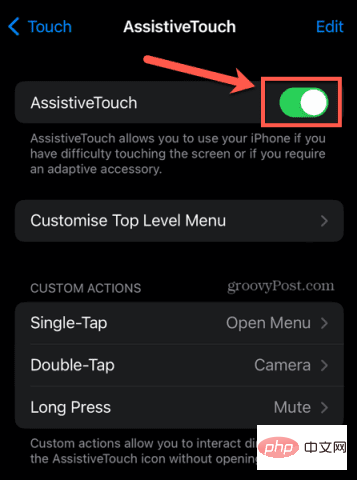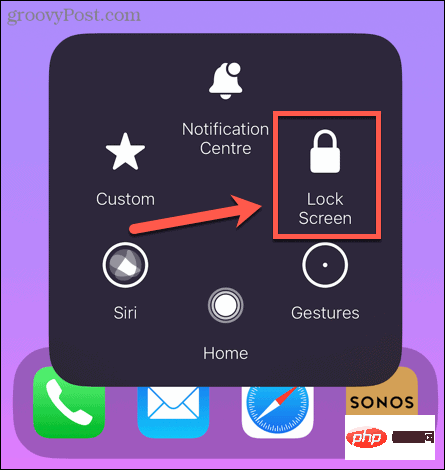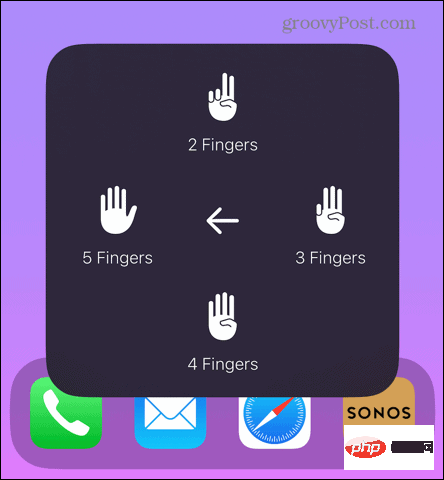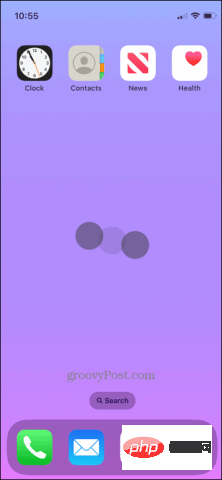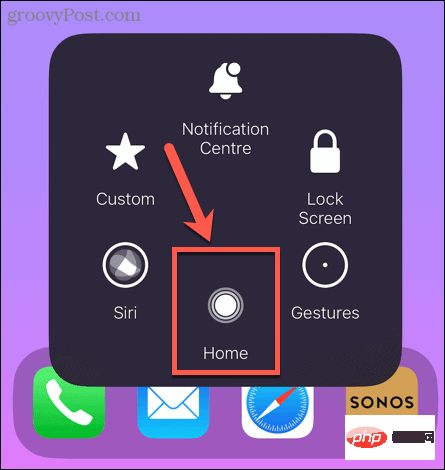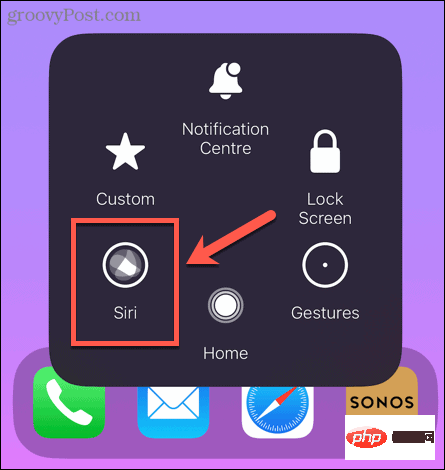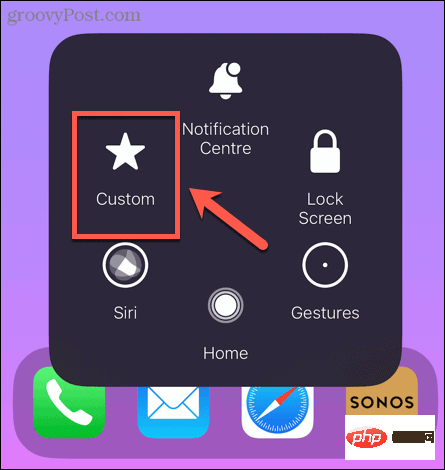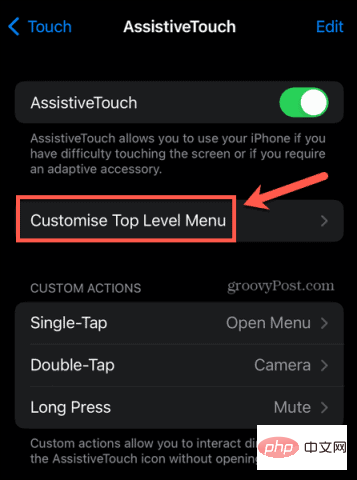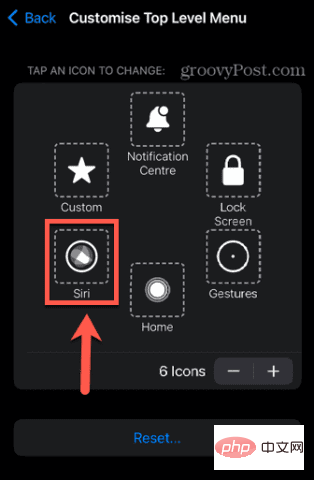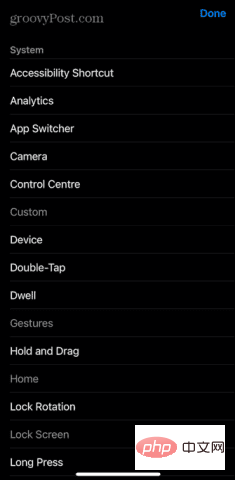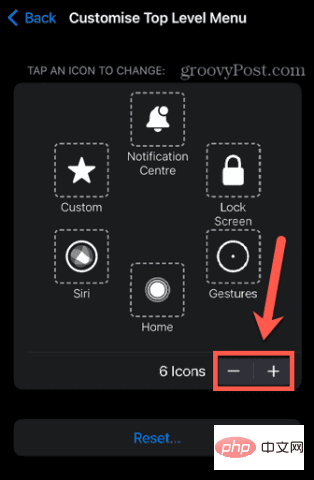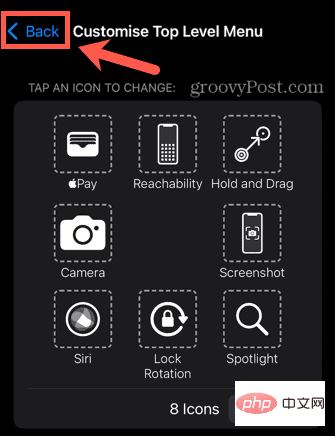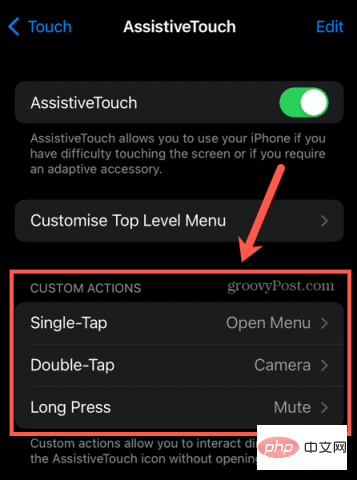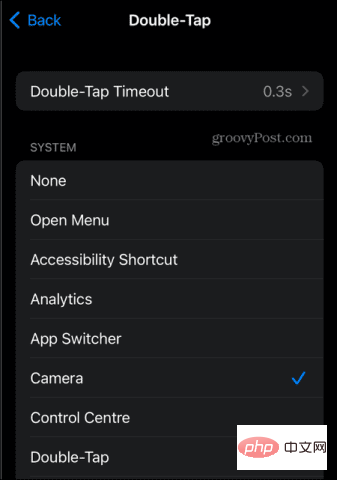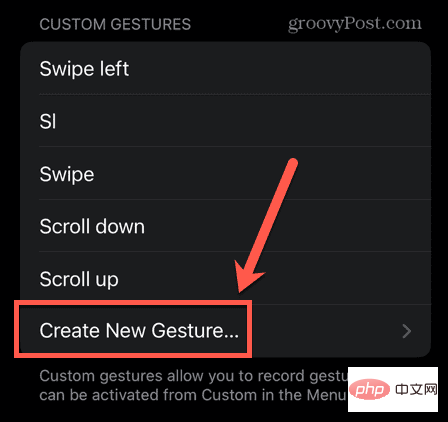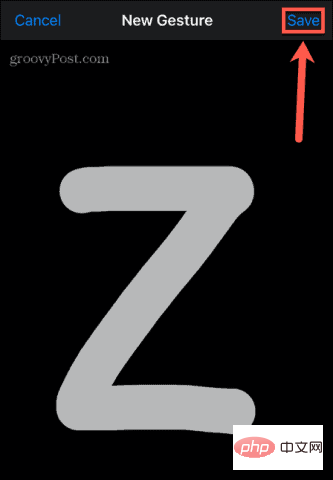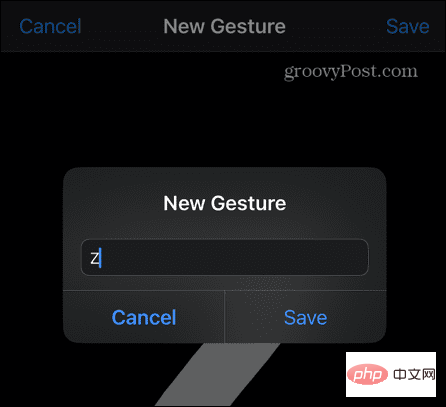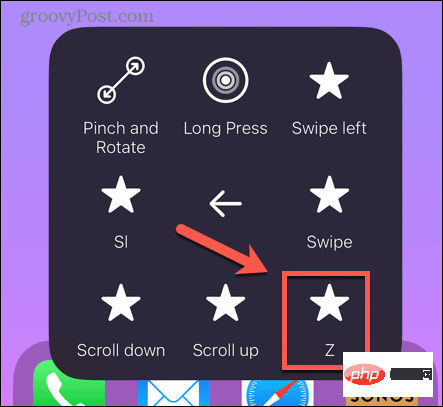Rumah >masalah biasa >Apakah itu AssistiveTouch dan cara menggunakannya
Apakah itu AssistiveTouch dan cara menggunakannya
- WBOYWBOYWBOYWBOYWBOYWBOYWBOYWBOYWBOYWBOYWBOYWBOYWBke hadapan
- 2023-04-13 15:46:087170semak imbas
Apakah itu sentuhan bantu?
AssistiveTouch direka bentuk sebagai ciri kebolehaksesan yang menyediakan butang maya untuk menggantikan butang fizikal atau gerak isyarat pada iPhone anda. Contohnya, jika anda menghadapi masalah meleret, anda boleh menggunakan AssistiveTouch untuk melakukan gerak isyarat leret apabila anda mengetik.
Walau bagaimanapun, AssistiveTouch perlu digunakan untuk lebih daripada sekadar kebolehaksesan. Contohnya, jika anda terlepas butang Laman Utama lama atau ingin menambah pintasan pantas untuk membuka apl Kamera, anda boleh melakukannya dengan AssistiveTouch juga.
Cara mendayakan AssistiveTouch pada iPhone
Sebelum anda boleh menggunakan AssistiveTouch pada iPhone, anda perlu menghidupkannya. Anda boleh melakukan ini melalui apl Tetapan. Jika anda perlu menghidupkan dan mematikan telefon anda dengan kerap, pertimbangkan untuk menggunakan Siri untuk menghidupkan dan mematikannya, atau tambahkan pintasan ke Pusat Kawalan.
Untuk mendayakan AssistiveTouch dalam Tetapan iPhone:
- Buka apl Tetapan .
- Klik pada Kebolehaksesan.

- Pilih Sentuh di bawah Fizik dan Motor.

- Klik AssistiveTouch.

-
Tukar AssistiveTouch kepada Hidupkan.

- Anda akan melihat butang AssistiveTouch muncul pada skrin iPhone anda.
- Untuk mematikan AssistiveTouch, ulangi proses dan togol suis AssistiveTouch kepada Mati.
Cara menggunakan Assistive Touch
Selepas anda menghidupkan AssistiveTouch, anda akan melihat butang pada skrin. Butang ini akan sentiasa kekal pada skrin anda sama ada anda berada di skrin utama atau menggunakan apl. Ia juga akan muncul pada skrin kunci anda.
Anda boleh meletakkan semula butang dengan mengetik dan menahannya dan mengalihkannya ke kedudukan yang berbeza. Mengklik butang ini akan memaparkan menu AssistiveTouch. 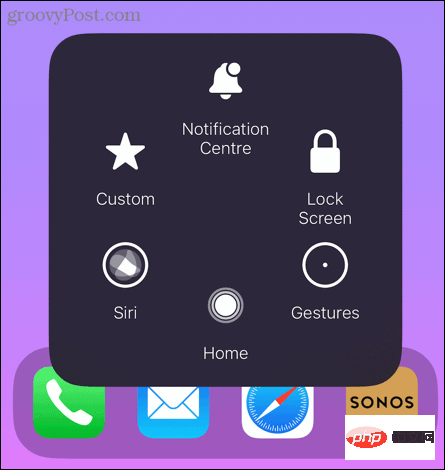
Mari kita lihat tetapan lalai dahulu.
Pusat Pemberitahuan
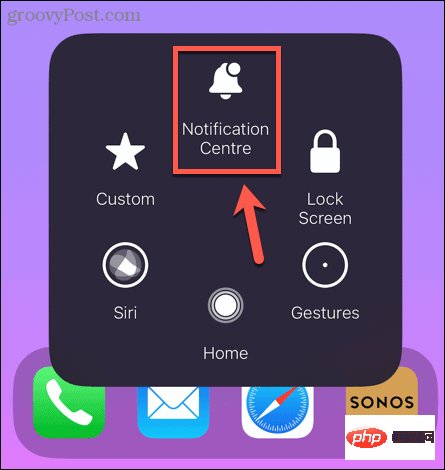
Tidak menghairankan, mengetik Pusat Pemberitahuan memaparkan Pusat Pemberitahuan pada iPhone anda. Menggunakan AssistiveTouch bermakna anda tidak perlu meleret ke bawah dari bahagian atas skrin untuk mengakses pemberitahuan anda.
Skrin Kunci

Mengklik Skrin Kunci akan mengunci iPhone anda. Ini menghilangkan keperluan untuk menekan butang sisi untuk menguncinya.
Gerak isyarat

Sesetengah gerak isyarat pada iPhone memerlukan berbilang jari. Contohnya, anda boleh memilih berbilang e-mel dalam apl Mel dengan mengetik dan menahan satu mesej dengan dua jari, kemudian menyeret ke bawah dengan dua jari untuk memilih lebih banyak mesej. Klik Gerak Isyarat dalam menu AssistiveTouch dan anda boleh melakukan gerak isyarat ini dengan hanya satu jari.
Gunakan gerak isyarat dalam AssistiveTouch:
- Klik butang AssistiveTouch .
- Pilih Gerak Isyarat.

- Pilih bilangan jari yang anda mahu gunakan.

- Anda akan melihat bilangan titik yang dipilih muncul pada skrin. Apabila anda menggunakan satu jari pada skrin iPhone anda, telefon bertindak balas seolah-olah anda menggunakan dua, tiga, empat atau lima jari pada masa yang sama.

- Untuk berhenti menggunakan gerak isyarat, ketik butang AssistiveTouch sekali lagi.
Laman Utama

Mengklik Laman Utama berfungsi sama seperti butang Laman Utama pada iPhone lama. Ia boleh digunakan untuk keluar dari apl atau membawa anda kembali ke skrin utama.
Siri

Mengklik Siri akan melancarkan Siri pada iPhone anda. Ini menghapuskan keperluan untuk menekan butang sisi untuk mengaktifkan Siri.
Peribadikan

Mengklik pada Peribadikan akan memaparkan satu siri gerak isyarat yang boleh anda lakukan dengan hanya satu klik. Secara lalai, ini termasuk gerak isyarat seperti cubit dan putar, leret ke kiri dan tatal ke bawah. Seperti namanya, anda boleh menambah gerak isyarat tersuai anda sendiri - kita akan lihat caranya kemudian dalam artikel ini.
Cara Menyesuaikan Menu AssistiveTouch
Jika menu AssistiveTouch lalai tidak mengandungi pilihan yang anda perlukan, anda boleh menambah atau mengalih keluar item daripada menu mengikut keperluan.
Untuk menyesuaikan menu AssistiveTouch:
- Buka apl Tetapan .
- Klik pada Kebolehaksesan.

- Dalam bahagian Badan dan Pergerakan, klik Sentuh.

- Pilih Sentuhan Bantu.

- Klik untuk menyesuaikan menu teratas.

- Anda akan melihat reka letak semasa menu AssistiveTouch. Untuk menukar pilihan, klik padanya.

- Pilih alternatif daripada senarai.

- Untuk menambah atau mengurangkan bilangan item dalam menu AssistiveTouch, klik tanda tambah (+) atau tanda tolak (-) butang. Anda boleh menetapkan mana-mana daripada satu hingga lapan item menu.

- Apabila anda berpuas hati dengan menu, klik Kembali untuk keluar dari halaman penyesuaian.

Cara Menyesuaikan Butang AssistiveTouch
Bukan sahaja anda boleh menyesuaikan menu AssistiveTouch, tetapi anda juga boleh menyesuaikan butang itu sendiri. Anda boleh menetapkan tindakan khusus apabila butang AssistiveTouch diklik, dwiklik atau ditekan lama. Ini adalah ciri yang sangat berguna untuk mana-mana pengguna iPhone. Sebagai contoh, anda boleh menetapkan butang AssistiveTouch untuk membuka apl kamera apabila anda mengklik dua kali padanya.
Ini berfungsi sama ada iPhone anda dikunci, pada skrin Utama atau dalam apl. Akses kamera anda dengan pantas dengan hanya dua ketikan supaya anda tidak terlepas peluang foto yang sempurna.
Untuk menyesuaikan butang AssistiveTouch anda:
- Lancarkan apl Tetapan .
- Pilih Kebolehaksesan.

- Di bawah Fizikal dan Motor, pilih Sentuh.

- Klik AssistiveTouch.

- Di bawah Tindakan Tersuai, pilih salah satu tindakan, seperti klik dua kali.

- Pilih tindakan yang anda mahu berlaku.

- Ulangi ini untuk penyesuaian lain jika anda mahu.
Cara menambah gerak isyarat baharu pada AssistiveTouch
Jika gerak isyarat yang anda perlu lakukan tiada dalam senarai lalai, anda boleh membuat gerak isyarat tersuai anda sendiri.
Untuk membuat gerak isyarat tersuai:
- Lancarkan apl Tetapan .
- Klik pada Kebolehaksesan.

- Di bawah Fizikal dan Motor, pilih Sentuh.

- Pilih Sentuhan Bantu.

- Tatal ke bawah ke Gerak Isyarat Tersuai dan ketik Buat Gerak Isyarat Baharu.

- Lukis gerak isyarat anda pada skrin dan ketik Simpan.

- Namakan gerak isyarat anda dan klik Simpan.

- Gerak isyarat anda kini akan muncul apabila anda mengetik Gerak isyarat dalam menu AssistiveTouch.

Menjadi Pengguna Kuasa iPhone
Semoga anda kini mengetahui lebih lanjut tentang apa itu AssistiveTouch dan cara menggunakannya. AssistiveTouch ialah ciri iPhone yang sangat berguna, dan seperti kebanyakan ciri iPhone yang berguna, ia mungkin sesuatu yang anda tidak sedari sebelum ini. IPhone juga mempunyai banyak ciri hebat yang mungkin anda tidak tahu.
Atas ialah kandungan terperinci Apakah itu AssistiveTouch dan cara menggunakannya. Untuk maklumat lanjut, sila ikut artikel berkaitan lain di laman web China PHP!